校正偏色,大师教你用RGB曲线修正影像颜色
来源:photoblog
作者:Kenneth Yung
学习:14834人次
世界级Photoshop专家兼艾美奖(Emmy Award)得主Russell Brown和大家分享了个简易又效果显著的后期技巧!他通过RGB Curves来修正灰蒙蒙、对比度低的影像,而这个方法背后的意义在于只用文件内的信息来增加影像对比度而不流失细节,相比起平常单独使用亮度/对比,会更加精细。
接下来就来看Russell 示范如何用Photoshop以几个超简单的步骤来修正影像颜色,让影像更富电影感!

1)打开文件后,新增一个曲线图层。
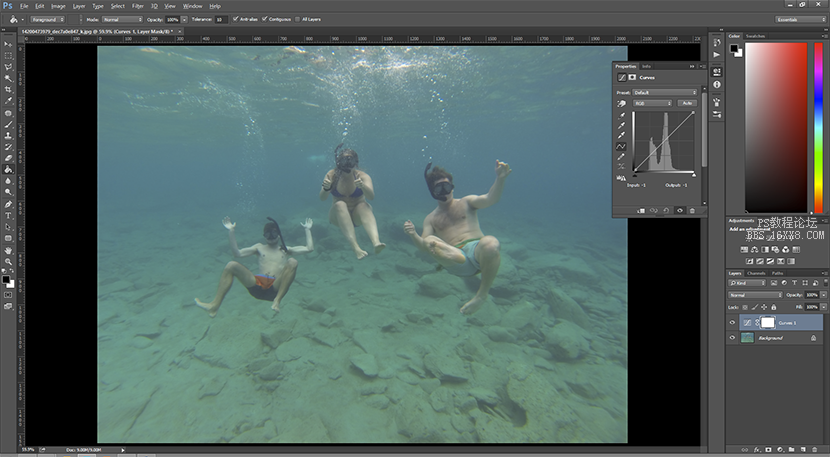
2)选择”Red”,这时我们会看到红色频道的直方图。
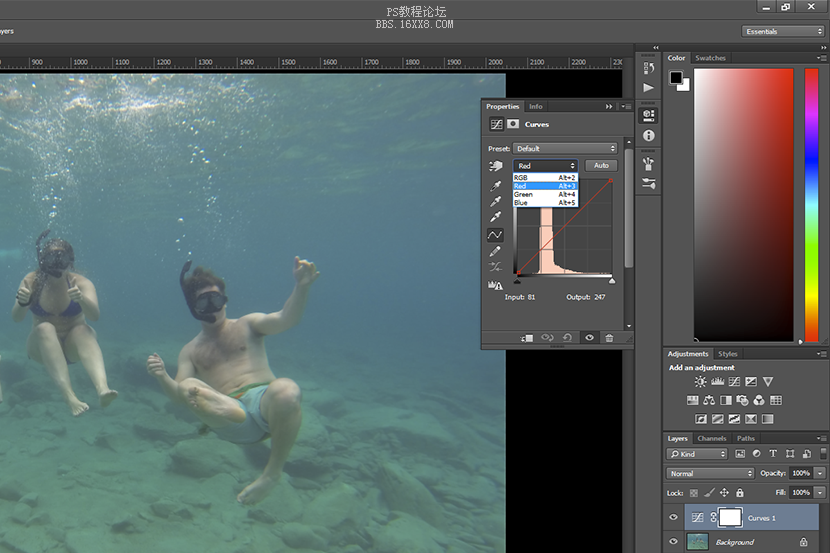
3)将代表最深色的黑色三角推到直方图左边的边缘、和最浅色的白色三角推到直方图右边的边缘。
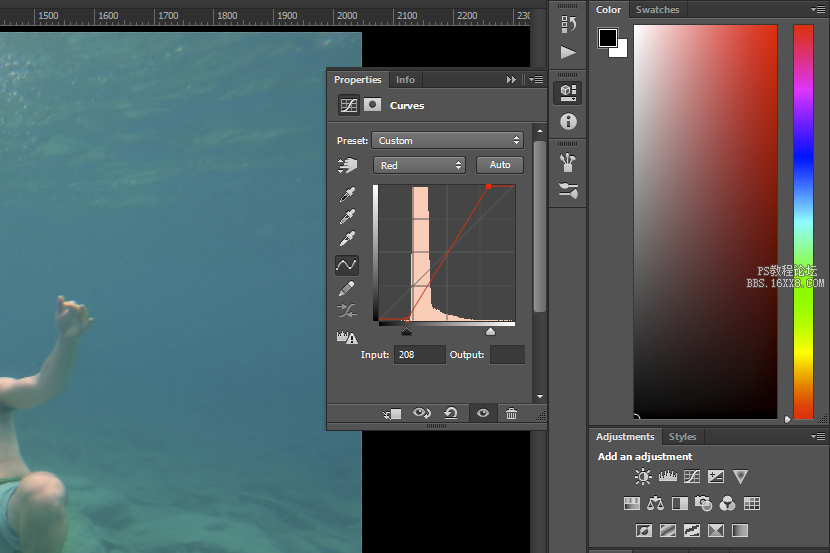
4)那怎样判断三角该推到哪个位置呢?在推动三角时我们可以同时按着Alt键(Mac机按Option键),出现色块的地方代表已有溢出的情况出现。我们应避免画面中重要的地方(如人脸)或太多的范围出现溢出,因为这些地方已流失影像的细节。
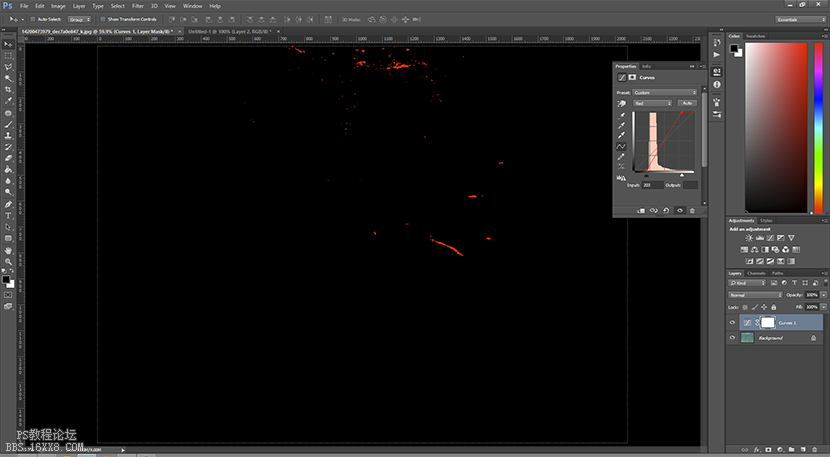
5)以同样的手法处理”Blue”和“Green”频道。
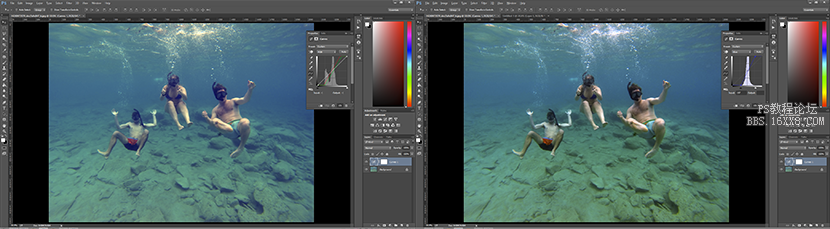
这便是修图前后的对比图了,是不是相差很远呢!此方法对一些灰蒙蒙、对比度低的影像特别有效,但如果影像本身对比度已经很高就可能不适用了。

原图

调整后
接下来就来看Russell 示范如何用Photoshop以几个超简单的步骤来修正影像颜色,让影像更富电影感!

1)打开文件后,新增一个曲线图层。
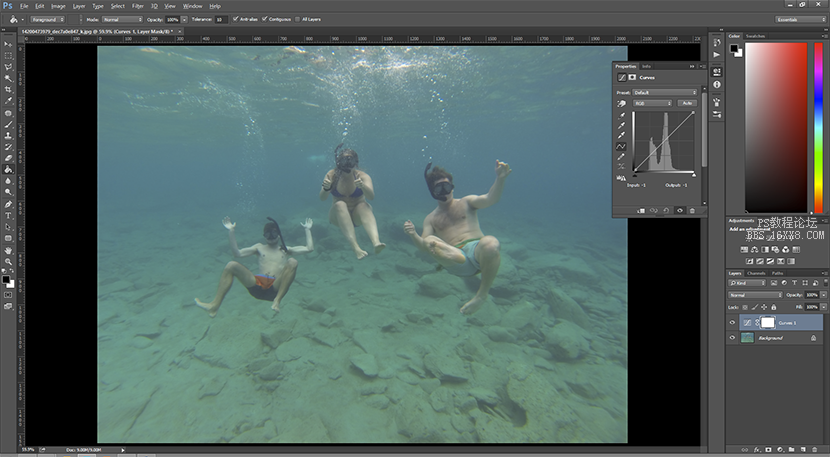
2)选择”Red”,这时我们会看到红色频道的直方图。
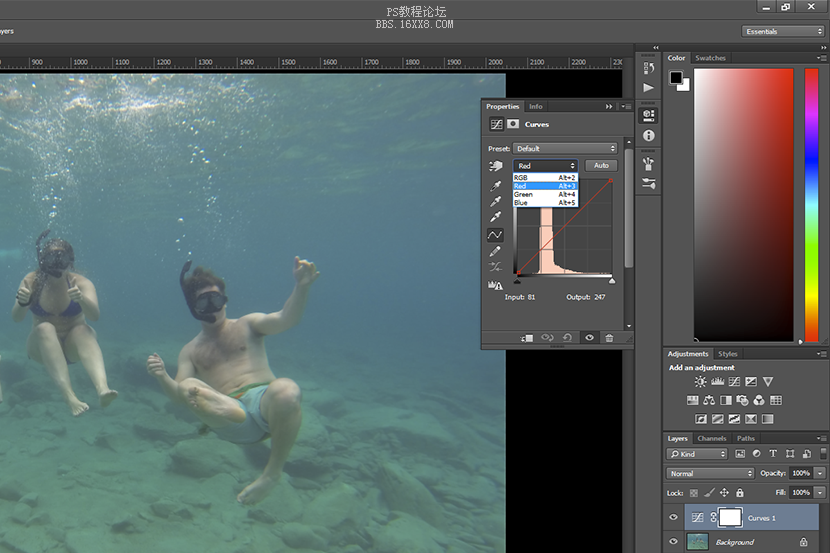
3)将代表最深色的黑色三角推到直方图左边的边缘、和最浅色的白色三角推到直方图右边的边缘。
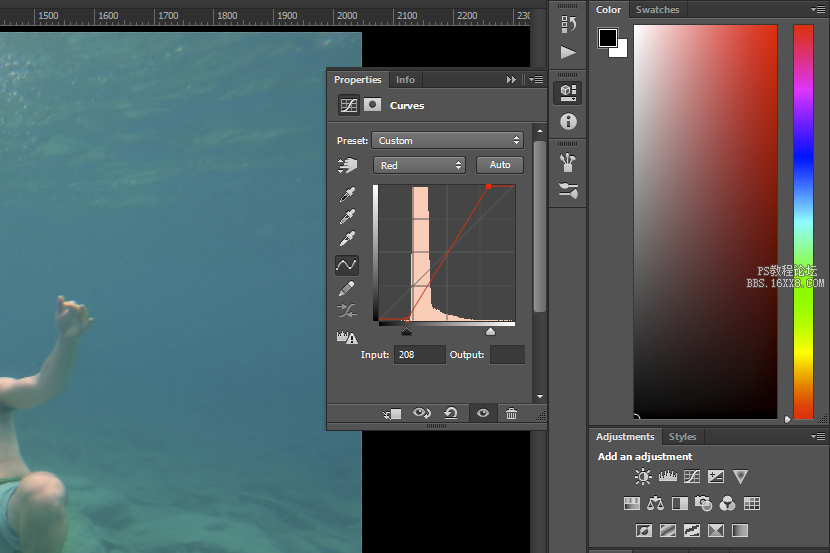
4)那怎样判断三角该推到哪个位置呢?在推动三角时我们可以同时按着Alt键(Mac机按Option键),出现色块的地方代表已有溢出的情况出现。我们应避免画面中重要的地方(如人脸)或太多的范围出现溢出,因为这些地方已流失影像的细节。
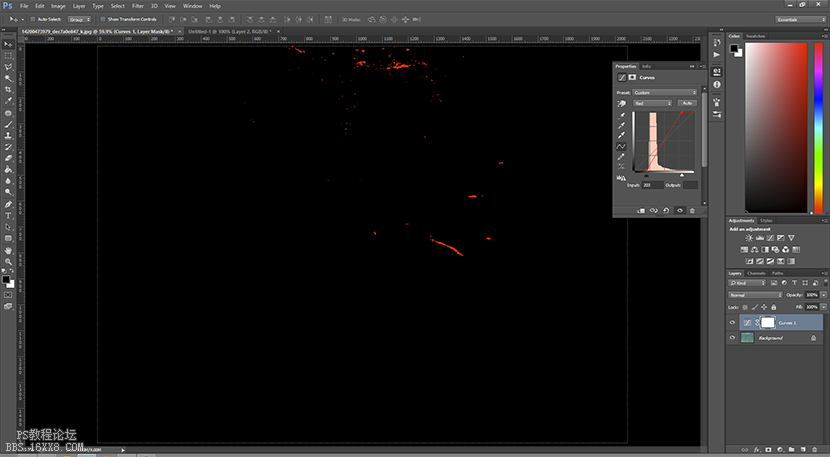
5)以同样的手法处理”Blue”和“Green”频道。
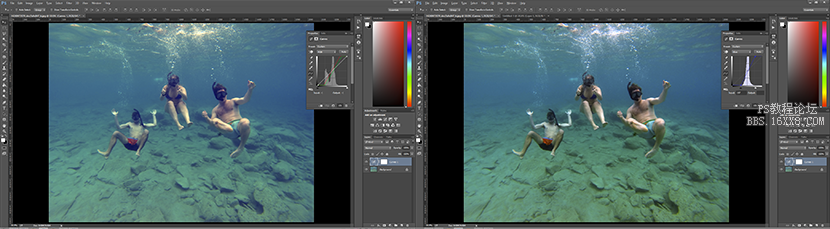
这便是修图前后的对比图了,是不是相差很远呢!此方法对一些灰蒙蒙、对比度低的影像特别有效,但如果影像本身对比度已经很高就可能不适用了。

原图

调整后
学习 · 提示
- 发评论 | 交作业 -
最新评论
一往情深2018-09-13 08:25
媳妇玩老公的手机不小心摔掉地上了,手机壳和电池都摔出来了,还有藏在里面的100块!媳妇看着老公说:解释一下吧!老公恐慌的说:我的天呐!摔得真够狠的,把话费都摔出来啦…。媳妇:你把我手机摔摔看能不能摔出话费?老公抢媳妇手机往床上使劲一扔,床下爬出个男人,老公说这杂回事?媳妇慌张得说:你看你,刚加的好友你都给摔出来了……
回复
似雪之殇2015-01-23 01:55
本人急用钱,转让一瓶雪碧,上月9号买的,才喝一囗,里面还有很多气,平时没舍得喝,一直放在冰箱里、九成新,假一罚十,真心好喝,一小口透心凉,心飞扬!价格私聊,买不起别吱声,支付方式有微信转帐支付宝,四大银行。谁都有急用钱时,谁也别笑话谁,我的雪碧是正规大超市买的,无实力勿扰,有意者私聊。
压腿的加菲猫2015-01-22 08:32
楼主在街上散步,突然发现地上有张毛爷爷,赶紧上前弯腰去捡,抬头看见一个穿齐逼短裙的妹子正愤怒的瞪着我,我未反应过来,妹子不由分说的“啪”声给我一耳光,骂道:“下流!” 我明白,她是误会我俯身偷窥她裙底了,我赶紧扬着刚捡到的毛爷爷正要向她解释,谁料我话未出口,妹子又啪的给我一耳光,“我呸!还给钱?特么的把我当什么了?” 然后,妹子拂袖而去...
兽上2015-01-22 08:29
下班回家,老婆懒洋洋的躺在沙发上看电视,卫生间传出来哗啦啦的流水声音,我问老婆咋回事,老婆说:隔壁老王家的热水器坏了,他…………。麻辣隔壁,我一听,血往上涌,去厨房拿了把菜刀,一脚踹开卫生间的门,里面惊叫一声,老子仔细一看,原来是隔壁老王他老婆光着大白腚在我家洗澡……………………
妖孽威仔2015-01-22 06:21
一天老王下火车碰到一妖艳妹子于是问到:小姐多少钱?妹子:对不起先生我在等人。老王:100。妹子:先生我真的在等人。老王:200。妹子:先生你怎么这样我真的在等人。老王:500。妹子:我TM等的就是你…
依晨adn2015-01-22 03:06
记得上小学6年级的时候,女生还没有穿罩罩,坐我斜对面的妹子袖口很大,于是上课的时候没事一直在研究,突然感觉谁在看我,通过另一个袖口看见一张猥琐的笑脸,相视一笑,各忙各的。你们有过这样的经历吗?
水瓶NYX2015-01-22 02:01
媳妇玩老公的手机不小心摔掉地上了,手机壳和电池都摔出来了,还有藏在里面的100块!媳妇看着老公说:解释一下吧!老公恐慌的说:我的天呐!摔得真够狠的,把话费都摔出来啦…。媳妇:你把我手机摔摔看能不能摔出话费?老公抢媳妇手机往床上使劲一扔,床下爬出个男人,老公说这杂回事?媳妇慌张得说:你看你,刚加的好友你都给摔出来了……
相关教程
关注大神微博加入>>
网友求助,请回答!







